휴대폰 화면을 저장하고 싶은데 어떻게 해야 할지 몰라서 답답하셨죠?
손자가 보내준 게임 점수를 저장하고 싶거나, 중요한 정보를 캡처해두고 싶을 때가 있잖아요. 갤럭시 휴대폰에는 정말 간편한 화면캡처 방법이 있어요!
가장 기본적인 방법은 전원 버튼과 볼륨 다운 버튼을 동시에 누르는 건데, 더 편리하게 사용하려면 측면 버튼만 두 번 눌러서 캡처하는 방법도 설정할 수 있어요.
이 글을 끝까지 읽으시면 마지막에 캡처한 사진을 더욱 편리하게 활용하는 숨겨진 기능까지 알려드릴게요!
이 글에서 배울 수 있는 내용들
✓ 갤럭시의 기본 캡처 방법(전원+볼륨 다운 동시 누르기)과 개인 맞춤 설정을 통한 측면 버튼 두 번 누르기 방법
✓ 측면 버튼 두 번 누르기 기능을 활성화하는 단계별 설정 방법
✓ 캡처 기능을 더욱 편리하게 활용하는 다양한 팁
화면캡처 설정 전에 알아두면 좋은 정보
갤럭시 휴대폰의 화면캡처 기능을 활용하기 전에, 먼저 알아두시면 도움이 되는 몇 가지 정보를 말씀드릴게요.
1. 갤럭시 캡처 방법의 종류
갤럭시 휴대폰에는 여러 가지 캡처 방법이 있어요. 가장 대표적인 것들을 소개해드리면
- 전원+볼륨 다운: 전원 버튼과 볼륨 다운 버튼을 동시에 누르는 기본 방법 (모든 갤럭시 기기의 표준 방법)
- 버튼 두 번 누르기: 측면 버튼을 빠르게 두 번 누르는 방법 (개인 설정을 통해 활성화 필요)
- 손바닥으로 쓸어내리기: 손바닥 옆면으로 화면을 가로질러 쓸어내리는 방법
이 중에서 가장 기본적이고 표준적인 방법은 전원+볼륨 다운 동시 누르기예요.
모든 갤럭시 기기에서 기본적으로 작동하는 방법이죠. 하지만 더 편리하게 사용하고 싶다면 측면 버튼 두 번 누르기 기능을 설정할 수 있어요.
이 방법은 한 손으로도 쉽게 할 수 있어서 설정해두시면 정말 편리합니다.
2. 캡처된 사진은 어디에 저장될까요?
화면을 캡처하면 자동으로 갤러리의 '스크린샷' 폴더에 저장돼요. 나중에 찾아보실 때 갤러리 → 앨범 → 스크린샷 순서로 들어가시면 캡처한 모든 사진을 확인하실 수 있어요.
실제 파일은 휴대폰 내부 저장소의 내 파일 > 내장 저장공간 > DCIM > Screenshots 경로에 저장됩니다. 구글 포토나 삼성 클라우드를 사용하신다면 이 폴더도 자동으로 백업되니 참고하세요.
3. 저장 공간 확인하기
- 휴대폰 저장 공간이 부족하면 사진을 보내거나 받는 데 문제가 생길 수 있어요.
- 가끔씩 필요 없는 사진이나 앱을 정리해 주세요.
- 카카오톡 앱 내에서도 캐시를 삭제하거나 채팅방 파일을 정리하여 공간을 확보할 수 있어요.
그럼 이제 본격적으로 측면 버튼으로 화면캡처하는 방법을 알아볼까요? 이 기능은 기본적으로 켜져 있지 않아서 설정을 통해 활성화해야 해요. 설정 한 번만 해두시면 앞으로 계속 편리하게 사용하실 수 있어요!
방법 1: 설정 앱 들어가기
먼저 갤럭시 휴대폰의 설정 메뉴에 들어가야 해요. 설정은 톱니바퀴 모양의 아이콘으로 되어 있어서 쉽게 찾으실 수 있을 거예요.

홈 화면에서 설정 앱을 찾아 들어가 주세요.
갤럭시 휴대폰의 설정 기능을 활용하여 캡처 방법을 설정해보겠어요. 설정 앱은 회색 바탕에 톱니바퀴 모양으로 되어 있어서 쉽게 찾으실 수 있어요.
- 홈 화면에서 '설정' 앱을 찾아보세요
- 톱니바퀴 모양의 아이콘이 설정이에요
- 화면을 좌우로 밀어서 다른 화면도 확인해보세요
- 설정 앱을 찾았다면 손가락으로 한 번 눌러주세요
방법 2: 유용한 기능 메뉴 찾기
설정에 들어가면 여러 가지 메뉴들이 보여요. 여기서 '유용한 기능'이라는 메뉴를 찾아야 해요. 이 메뉴에는 갤럭시 휴대폰의 편리한 기능들이 모여 있답니다.
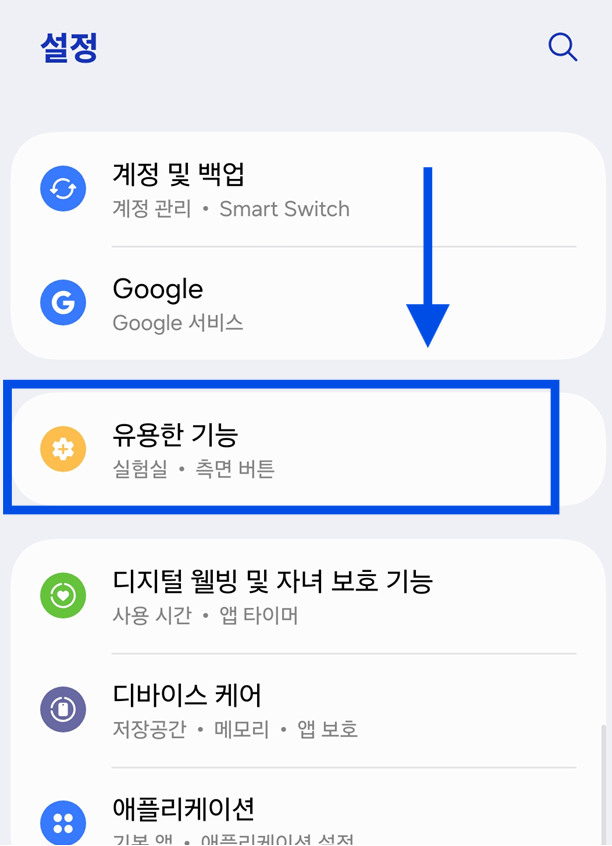
설정 화면에서 '유용한 기능' 메뉴를 선택해주세요.
설정 메뉴에는 정말 많은 항목들이 있어서 처음에는 헷갈릴 수 있어요. 차근차근 찾아보시면 금방 찾으실 수 있어요.
- 설정 화면에서 위아래로 스크롤하며 메뉴를 살펴보세요
- '유용한 기능'이라는 항목을 찾아보세요
- 노란색 톱니바퀴 아이콘 옆에 '유용한 기능'이라고 써있어요
- '실험실 • 측면 버튼' 이라는 설명도 함께 보일 거예요
- 이 항목을 손가락으로 눌러서 들어가주세요
방법 3: 측면 버튼 메뉴 선택하기
유용한 기능 메뉴에 들어가면 여러 가지 편리한 기능들이 보여요. 여기서 '측면 버튼'이라는 항목을 찾으셔야 해요. 이게 바로 우리가 설정하려는 기능이랍니다.
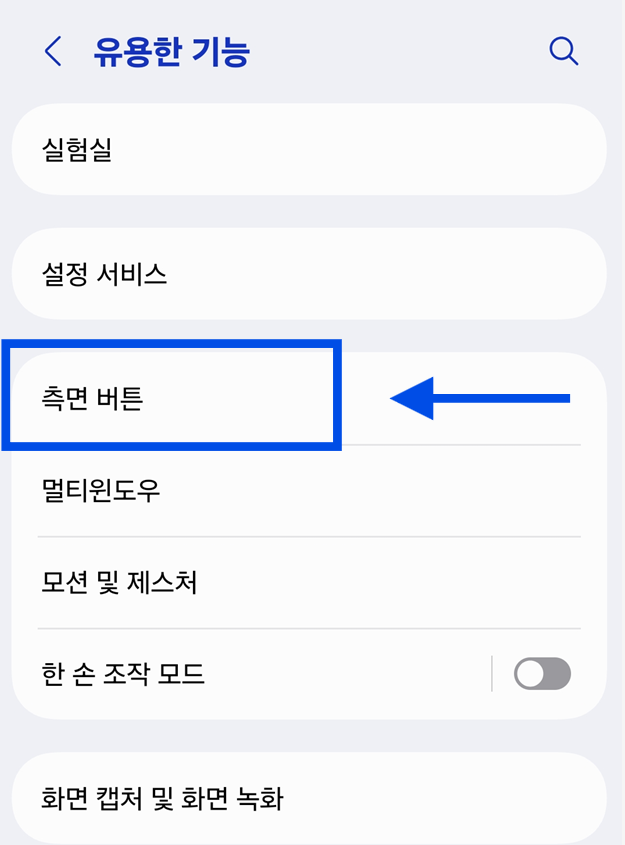
유용한 기능 화면에서 '측면 버튼'을 선택해주세요.
유용한 기능 메뉴에는 정말 다양한 기능들이 있어요. 그 중에서 화면캡처와 관련된 '측면 버튼' 기능을 찾아보겠어요.
- 유용한 기능 화면에서 여러 항목들을 확인해보세요
- '측면 버튼'이라는 항목을 찾아주세요
- 이 항목을 선택하면 측면 버튼 관련 설정을 할 수 있어요
- 측면 버튼을 눌러서 들어가주세요
방법 4: 두 번 누르기 기능 활성화하기
측면 버튼 메뉴에 들어가면 '두 번 누르기' 기능을 볼 수 있어요. 이 기능을 켜야 버튼을 두 번 눌러서 캡처할 수 있게 됩니다.
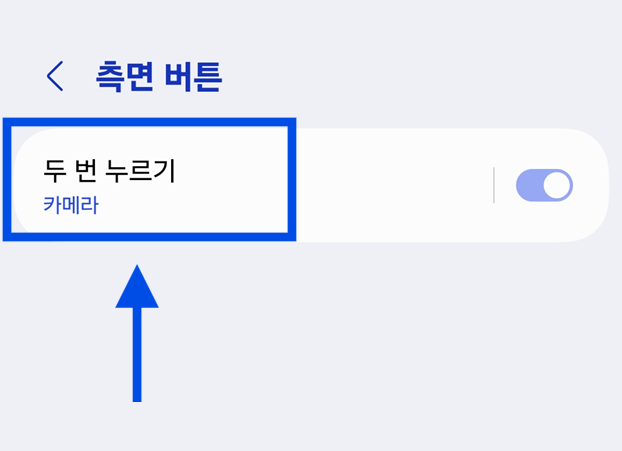
'두 번 누르기' 옆에 있는 스위치를 켜주세요.
이제 거의 다 왔어요! 측면 버튼의 두 번 누르기 기능을 활성화해보겠어요.
- '두 번 누르기' 항목을 확인하세요
- '카메라'라는 설명도 함께 보일 거예요
- 오른쪽에 있는 스위치가 꺼져 있을 텐데, 이걸 켜주세요
- 스위치를 누르면 파란색으로 변하면서 활성화됩니다
방법 5: 삼성 캡처 기능 선택하기
두 번 누르기 기능을 켰다면, 이제 어떤 기능을 실행할지 정해야 해요. 여러 옵션 중에서 '삼성 캡처'를 선택하면 화면캡처 기능을 사용할 수 있어요.
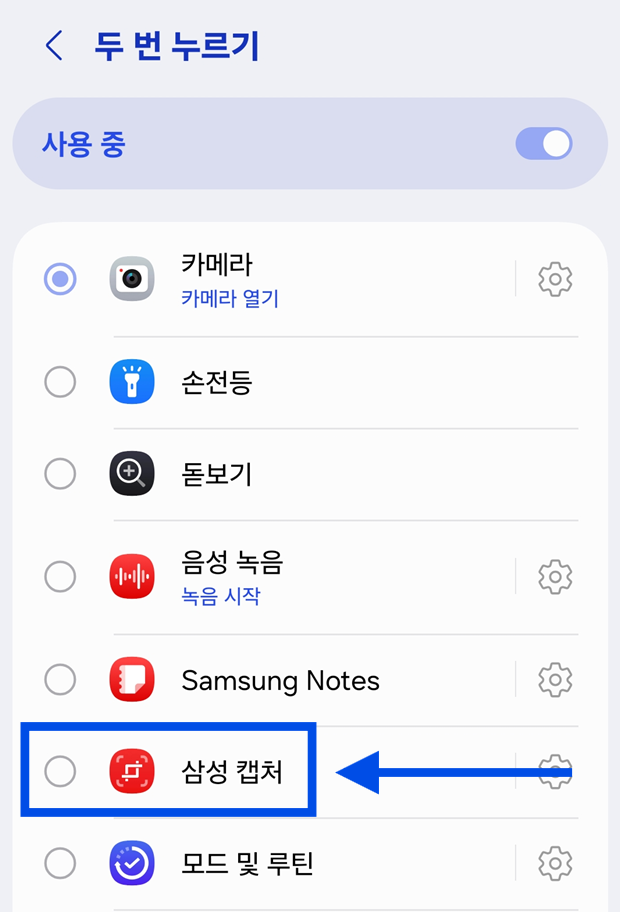
기능 목록에서 '삼성 캡처'를 선택해주세요.
두 번 누르기 기능을 활성화했으니, 이제 어떤 기능을 실행할지 선택해야 해요. 여러 가지 유용한 기능들이 있지만 우리는 화면캡처를 위해 '삼성 캡처'를 선택하겠어요.
- 화면에 여러 기능들이 나열되어 있어요
- 카메라, 손전등, 돋보기, 음성 녹음 등이 보일 거예요
- 그 중에서 빨간색 아이콘의 '삼성 캡처'를 찾아주세요
- '삼성 캡처' 왼쪽에 있는 동그라미를 눌러서 선택해주세요
방법 6: 화면 캡처 옵션 선택하기
삼성 캡처를 선택하면 세부 옵션을 설정할 수 있어요. 여기서 '화면 캡처'를 선택하면 우리가 원하는 기능이 완성됩니다.
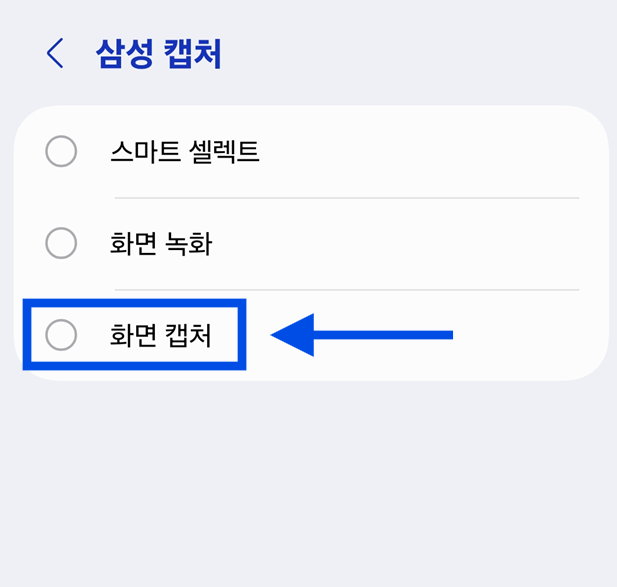
캡처 옵션 중에서 '화면 캡처'를 선택해주세요.
마지막 단계입니다! 삼성 캡처 기능 안에서도 몇 가지 옵션이 있어요. 우리는 단순히 화면을 저장하는 '화면 캡처' 기능을 선택하겠어요.
- 삼성 캡처 설정 화면이 나타나요
- '스마트 셀렉트', '화면 녹화', '화면 캡처' 옵션이 보여요
- 이 중에서 '화면 캡처'를 선택해주세요
- 화면 캡처 옆의 동그라미를 눌러서 선택하면 됩니다
방법 7: 설정 완료 및 사용법 확인
축하합니다! 이제 모든 설정이 완료되었어요. 설정이 제대로 되었는지 확인해보겠어요.

설정이 완료되었습니다. 이제 측면 버튼을 빠르게 두 번 눌러보세요!
드디어 모든 설정이 끝났어요! 이제부터는 언제든지 측면 버튼을 두 번만 누르면 화면이 캡처됩니다.
- 설정 화면을 나가셔도 됩니다
- 이제 휴대폰 측면에 있는 전원 버튼을 빠르게 두 번 눌러보세요
- '찰칵' 소리와 함께 화면이 잠깐 번쩍할 거예요
- 이게 바로 캡처가 된 신호입니다!
자주 묻는 질문
Q: 측면 버튼을 두 번 눌렀는데 캡처가 안 돼요.
A: 버튼을 너무 천천히 눌렀을 가능성이 있어요. 조금 더 빠르게 '톡톡' 하고 연속으로 두 번 눌러보세요. 마치 문을 노크하는 것처럼 빠르게 눌러주시면 됩니다.
Q: 캡처한 사진은 어디서 볼 수 있나요?
A: 갤러리 앱에 들어가서 '앨범' → '스크린샷' 폴더에서 확인하실 수 있어요. 캡처한 모든 사진이 여기에 저장됩니다.
Q: 캡처할 때 소리가 너무 커요.
A: 무음 모드로 전환하거나 방해 금지 모드를 사용하시면 캡처 소리를 없앨 수 있어요. 설정 → 소리 및 진동 → 시스템 소리에서 조절할 수도 있지만, 이 설정은 터치음이나 키보드 소리 등 모든 시스템 소리를 함께 조절합니다. 참고로 통화 중이나 특정 상황에서는 개인정보 보호를 위해 소리가 완전히 꺼지지 않을 수 있어요.
Q: 사진이 자꾸 거꾸로 보내져요.
A: 사진이 촬영될 때 방향이 잘못 저장된 경우가 있어요. 사진을 보내기 전에 갤러리 앱에서 사진을 열고 회전 기능을 사용해 바른 방향으로 저장한 후 보내보세요. 카메라 설정에서 자동 회전 기능을 확인하거나, 높은 호환성 설정을 시도해 볼 수도 있어요.
Q: 실수로 다른 기능이 실행돼요.
A: 설정에서 다시 '삼성 캡처'가 선택되어 있는지 확인해보세요. 가끔 다른 기능으로 바뀌는 경우가 있습니다.
이것만은 꼭 기억하세요!
- 측면 버튼을 빠르게 두 번 눌러야 해요 (천천히 누르면 안 됩니다)
- 캡처한 사진은 갤러리의 스크린샷 폴더에 저장돼요
- 필요 없는 캡처 사진은 정기적으로 정리해주세요
- 개인정보가 포함된 화면은 신중하게 캡처하세요
- 설정 한 번만 해두시면 계속 사용할 수 있어요
보너스 꿀팁! 캡처한 사진 더 유용하게 활용하기
여기까지 읽어주셔서 정말 감사해요! 약속드린 대로 캡처 기능을 더욱 유용하게 활용하는 숨겨진 방법들을 알려드릴게요.
1. 스마트 캡처 기능 활용하기
캡처를 하고 나면 화면 하단에 편집 옵션들이 잠깐 나타나요. 이 기능을 '캡처 툴바'라고 하는데, 만약 보이지 않는다면 설정 → 유용한 기능 → 화면 캡처 및 화면 녹화에서 '캡처 후에 툴바 표시' 옵션을 켜주세요. 여기서 다음과 같은 기능들을 바로 사용할 수 있어요
- 스크롤 캡처: 긴 글이나 웹페이지를 통째로 캡처할 때 사용해요
- 태그: 캡처한 사진에 글씨나 그림을 그려 넣을 수 있어요
- 자르기: 필요한 부분만 잘라서 저장할 수 있어요
- 공유: 바로 카카오톡이나 문자로 보낼 수 있어요
2. 음성으로 캡처하기
"하이 빅스비, 스크린샷 찍어줘"라고 말하면 음성으로도 캡처가 가능해요! 단, 이 기능을 사용하려면 먼저 빅스비 호출 기능이 활성화되어 있어야 하고, 본인 목소리를 등록하는 과정이 필요해요. 손을 사용하기 어려울 때 정말 유용한 기능입니다.
3. 손바닥으로 캡처하기
설정 → 유용한 기능 → 모션 및 제스처에서 '손바닥으로 캡처'를 켜두시면, 손바닥 옆면으로 화면을 쓸어내려도 캡처가 됩니다.
이제 갤럭시 휴대폰의 캡처 기능을 완전히 마스터하셨네요!
기본적인 전원+볼륨 다운 방법과 더불어 간편한 측면 버튼 두 번 누르기까지 설정하시면 소중한 순간들을 언제든지 저장하실 수 있어요.
'스마트폰 활용법' 카테고리의 다른 글
| 갤럭시 녹음 빠르게 실행하는 방법 – 측면 버튼으로 1초 만에 녹음 시작하기 (0) | 2025.09.12 |
|---|---|
| 갤럭시 휴대폰 바탕화면 시계 표시방법 (0) | 2025.09.12 |
| 갤럭시 손전등 빠르게 켜는법 - 버튼 하나로 바로 켜기 (0) | 2025.09.12 |
| 갤럭시 휴대폰 측면버튼으로 빠르게 녹음하기 (0) | 2025.09.12 |
| 스마트폰 자동 통화 녹음 설정, 중요한 통화 놓치지 않기 (0) | 2025.09.11 |
| 스마트폰 바탕화면 색상 변경하기 – 단색으로 깔끔하게 (1) | 2025.09.11 |
| 삼성폰 대화녹음방법 - 통화중 대화내용 녹음 (0) | 2025.09.10 |
| 갤럭시 터치 진동 끄기 - 홈버튼 키보드 진동 설정 (0) | 2025.09.10 |


댓글